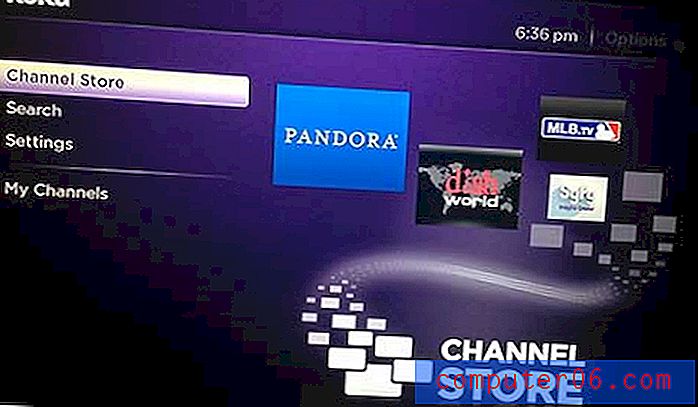So deaktivieren Sie automatisch nummerierte Listen in Word 2013
Microsoft Word 2013 verfügt über eine Funktion, mit der eine nummerierte Liste automatisch fortgesetzt wird, wenn Sie glauben, dass Sie eine Liste starten. Dies ist hilfreich, wenn Sie tatsächlich eine nummerierte Liste eingeben. Dies kann jedoch unpraktisch sein, wenn Sie Ihre nummerierten Elemente trennen oder wenn Sie nur ein nummeriertes Element haben.
Sie sind möglicherweise daran gewöhnt, die automatisch nummerierten Elemente zurückzugehen und zu löschen. Alternativ können Sie diese Funktion auch vollständig deaktivieren. Unsere Anleitung unten zeigt Ihnen, wohin Sie im Menü Word-Optionen gehen müssen, um die automatische Nummerierung zu verhindern.
Deaktivieren Sie die automatische Nummerierung in Word 2013
Mit den Schritten in diesem Handbuch wird die Funktion deaktiviert, mit der automatisch nummerierte Listen in Word erstellt werden. Andere Programme wie Powerpoint oder OneNote sind davon nicht betroffen.
Schritt 1: Öffnen Sie Word 2013.
Schritt 2: Klicken Sie auf die Registerkarte Datei in der oberen linken Ecke des Fensters.

Schritt 3: Klicken Sie in der Spalte links im Fenster auf die Schaltfläche Optionen .
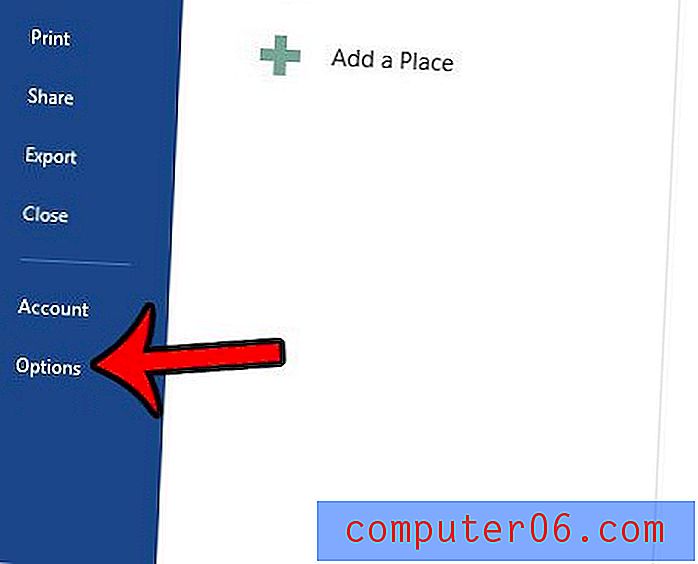
Schritt 4: Klicken Sie auf die Registerkarte Korrektur auf der linken Seite des Fensters Word-Optionen .
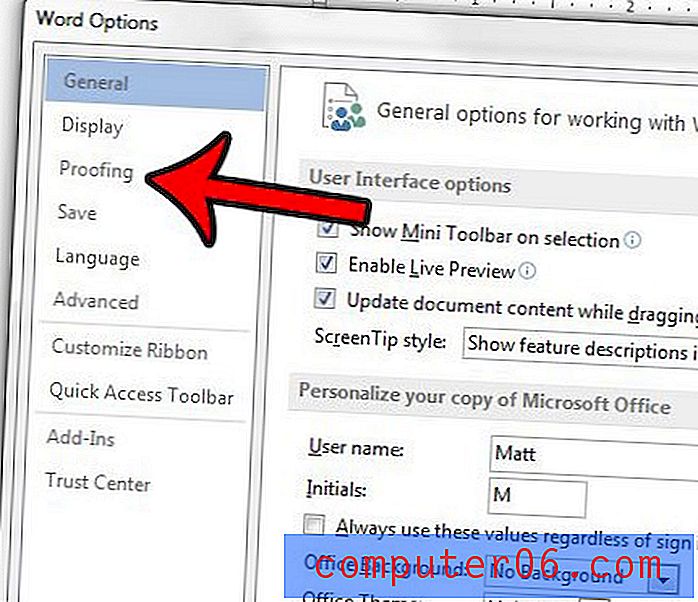
Schritt 5: Klicken Sie auf die Schaltfläche AutoKorrekturoptionen .
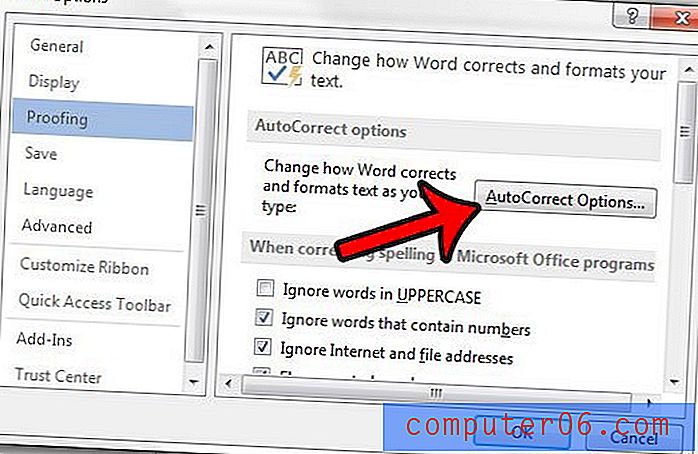
Schritt 6: Klicken Sie auf die Registerkarte AutoFormat während der Eingabe .
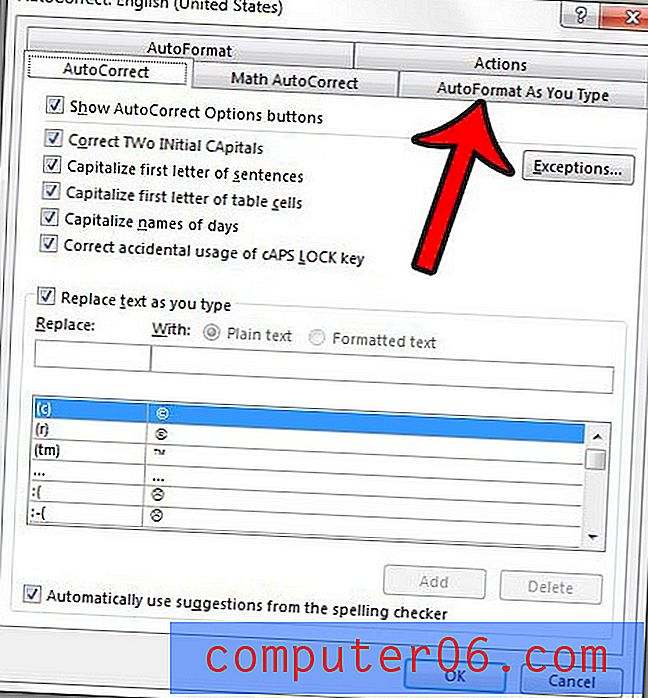
Schritt 7: Klicken Sie auf das Kästchen links neben den automatisch nummerierten Listen, um das Häkchen zu entfernen. Sie können dann auf die Schaltfläche OK am unteren Rand des Fensters klicken, um Ihre Änderungen zu speichern und anzuwenden. Klicken Sie dann auf die Schaltfläche OK am unteren Rand des Fensters Word-Optionen, um dieses Fenster ebenfalls zu schließen.
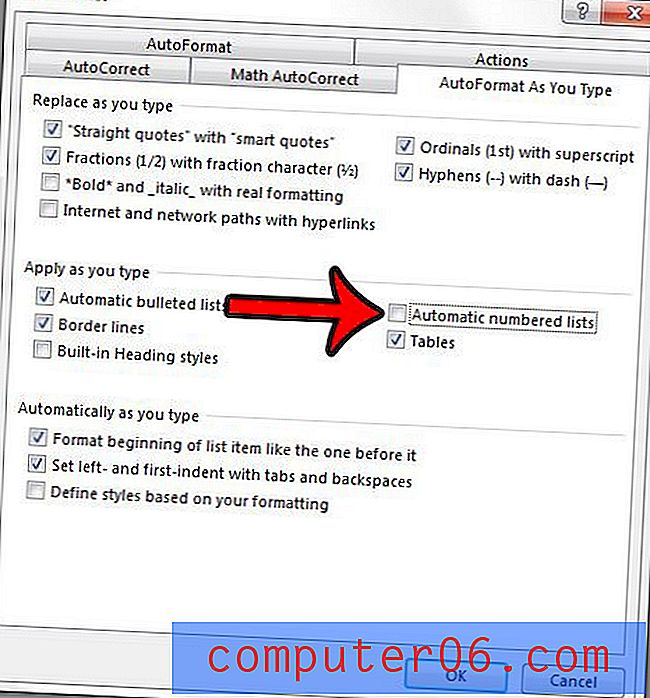
Jetzt können Sie mit der Nummerierung von Elementen in Ihrem Word-Dokument beginnen, ohne die Liste automatisch einzurücken und fortzusetzen, wenn Sie am Ende einer Zeile die Eingabetaste drücken.
Wenn Sie viele Formatierungen aus einem Dokument entfernen müssen, zeigt Ihnen dieser Artikel - https://www.solveyourtech.com/remove-formatting-word-2013/ -, wie Sie alles auf einmal entfernen können.